Với các bạn có công việc văn phòng bàn giấy phải thường sử dụng đến Excel thì việc “bỏ túi” những công thức tính, hàm trong Excel sẽ giúp nâng cao hiệu suất công việc. Hàm SUM là một hàm Excel cơ bản và hữu ích nhất. Vậy hàm SUM là gì? Ví dụ minh họa và ứng dụng của hàm SUM trong đời sống sẽ được Blogphanmem chia sẻ đến bạn trong bài viết này.
Bạn đang xem bài viết: Hàm SUM là gì?
Nội dung bài viết
Công thức của hàm SUM là gì?
Hàm SUM là gì?
SUM trong tiếng anh có nghĩa là tổng. Hàm SUM trong Excel là hàm tính tổng các số đơn lẻ hoặc những dãy ô theo hàng, cột nào đó.
Xem thêm: Cách dùng hàm SUMIFS trong Excel (có ví dụ)
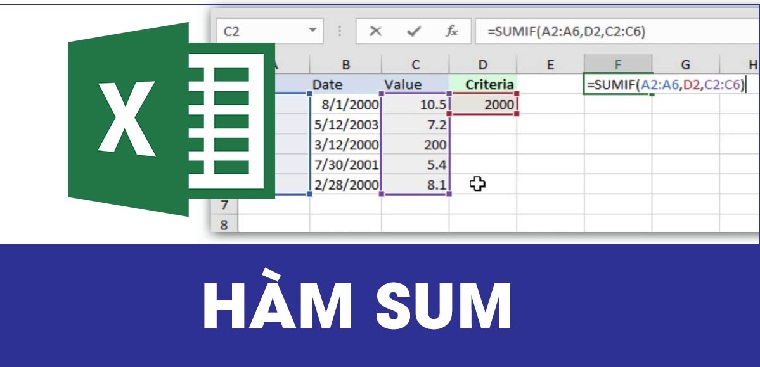
Đối với việc tính tổng 1 vài số thì bạn có thể dùng phép tính cộng để tính. Nhưng các công việc thường phải tính toán với số lượng nhiều con số hơn, nếu tính như vậy rất dễ nhầm lẫn, sảy ra sai sót. Nó cũng giúp rút ngắn thời gian làm việc, đem lại hiệu suất cao hơn. Hàm SUM hỗ trợ người dùng có thể tính tổng dễ dàng, rút ngắn thời gian khi tính, đặc biệt là cho kết quả chính xác, trường hợp sai sót là không có.
Công thức của hàm SUM
Hàm SUM có hai công thức như sau:
Cú pháp: =SUM (number 1, number 2, …)
- Chức năng: Tính tổng number 1, number 2, …
- Trong đó: Number 1, Number 2, … là các số cần tính tổng
Cú pháp: =SUM (CellRange1,CellRange2,…CellRange_n)
- Chức năng: tính tổng các cột CellRange1, CellRange 2, ….
- Trong đó: CellRange1, CellRange 2,… là các cột cần tính tổng
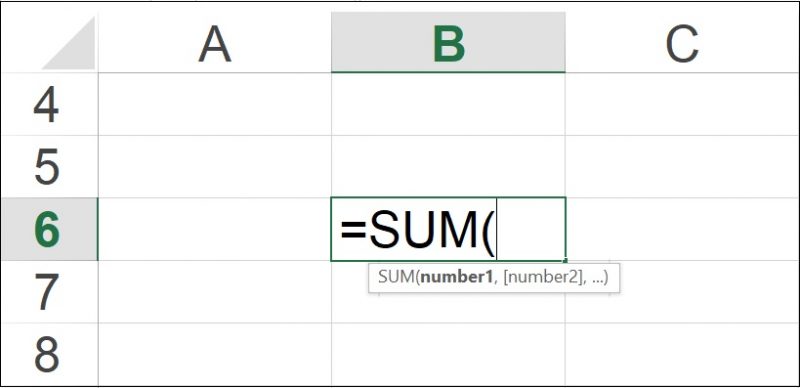
Chú ý
- Hàm SUM có thể dùng để tính tổng số thập phân và phân số.
- Trong cú pháp SUM: =SUM(Number 1, Number 2,… Number_n), nếu bạn nhập Number 1, Number 2 không phải là số thì hàm SUM sẽ hiện thị lỗi #Name? Error. Bạn chú ý để sử dụng cho đúng.
- Tương tự cú pháp SUM: =SUM(CellRange1,CellRange2, …CellRange_n) chứa nội dung không phải số thì hàm SUM sẽ bỏ qua giá trị đó.
- Hàm SUM không phải là dạng hàm động lực học. Vì vậy, nếu bạn sử dụng hàm SUM để tính 1 vài giá trị nào đó trong dãy thì đầu ra của phép tính SUM sẽ không thay đổi theo gía trị gần nhất. Trong trường hợp này bạn nên dùng hàm Subtotal (hàm tính tổng phụ) mà Blogphanmem sẽ chia ở bài khác.
Cách khai báo hàm SUM + Ví dụ
Cùng xem qua ví dụ cụ thể dưới đây để hiểu hơn về cách sử dụng hàm SUM trong Excel:
Ví dụ 1 ứng với công thức 1: =SUM(20,60,40) sẽ giống như bạn nhập =(20+60+40) cùng cho ra kết quả bằng 120.
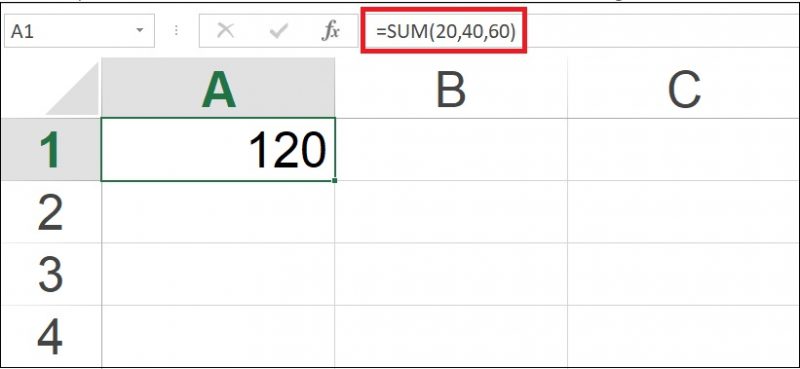
Ví dụ 2 ứng với công thức 2: =SUM(A1:A2) để tính tổng các số trong dãy số từ A1 đến A3, giống như bạn tính
=(A1+A2+A3) đều cùng cho ra kết quả 120.
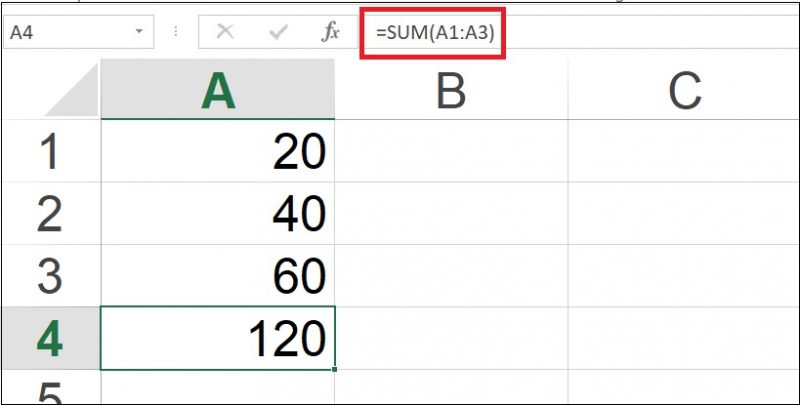
Các lỗi thường gặp
Lỗi hiển thị #####
Khi bị lỗi này có nghĩa tổng tính ra có nhiều kí tự số chỗ chứa của ô.
Cách khắc phục: kéo giãn ô đến khi có đủ chỗ trống để hiển thị kết quả.
Hàm SUM không cập nhật
Khi các công thức hay các thủ thuật excel không tự động cập nhật (1 lỗi cũng thường gặp). Có thể là do cài đặt tính toán đã được thay đổi thành Thủ công thay vì Tự động.
Cách khắc phục: Đầu tiên bạn vào Fomurla tìm dến Calculation và chọn và chọn vào Automatic (khi thấy có dấu tick bên cạnh chữ Automatic là được). Sau đó ấn F9 để trang tính của Excel tự động cập nhật.
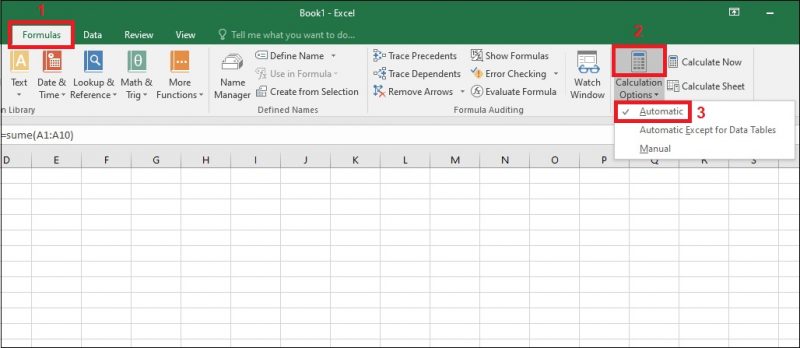
Tính tổng các kí tự không phải số
Chỉ có giá trị số hoặc dãy số mới được đặt ở trong hàm. Những ô trống, hàm logic, hoặc chữ sẽ bị loại bỏ, không thể thực hiện phép toán.
Cách khắc phục: Chỉ sử dụng hàm SUM để tính số hoặc dãy số
Hàm cho ra kết quả #NAME?
Lỗi #NAME? xuất hiện khi bạn nhập sai kí tự, thông tin nào đó thường là sai tên hàm, sai tên công thức
Cách khắc phục: Nên khi gặp lỗi này, bạn kiểm tra và sửa lỗi chính tả trong công thức, như ở ví dụ sau khi nhập là =sume(A1:A10) là sai mà phải là =SUM(A1:A10)
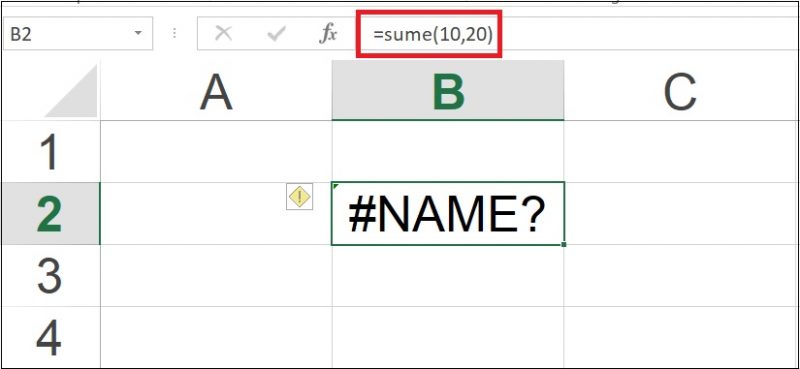
Sử dụng hàm SUM cùng với hàm khác
Hàm SUM Không chỉ đứng 1 mình, để tính tổng dãy số mà nó có thể kết hợp cùng với các hàm khác. Dưới đây là một ví dụ tính số tiền trung bình mỗi tháng: =SUM(A2:L2)/COUNTA(A2:L2)
Công thức ở ô Average sẽ là SUM của A2:L2 (tổng số tiền của các tháng) chia cho số tháng trong năm trong A2:L2 (chỉ tính những ô có số liệu, như ô tháng 12 không có nên bỏ qua).
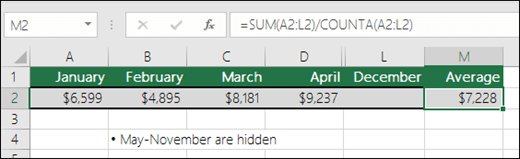
Sử dụng hàm SUM trên nhiều Sheet
Thông thường, để tính tổng những ô có cùng vị trí ở các sheet khác nhau. Ví dụ tính tổng các ô A1 có trong tất cả các trang từ 1 đến 3. Bạn có thể làm khá thủ công là click ô đó ở từng sheet kết hợp với dấu “+”. Nhưng như vậy thì mất nhiều thời gian, chưa kể có thể làm nhầm khiến phép tính lỗi nữa.
=Sheet1!A1+Sheet2!A1+Sheet3!A1
1 cách hay hơn nhiều Blogphanmem chỉ bạn là bạn có thể dùng hàm SUM trong trường hợp này.
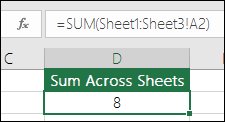
=SUM(Sheet1:Sheet3!A1)
Cực nhanh gọn, ít thao tác mà ko sợ nhầm khi sử dụng hàm SUM.
Ứng dụng
Hàm tính tổng rất hữu ích để tính từng sheet của các tháng (tháng 1 đến tháng 12).
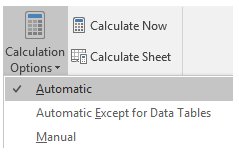
=SUM(January:December!A2) đã cộng các giá trị ô A2 ở từng sheet từ tháng 1 đến tháng 12
Ngoài ra, bạn cũng có thể làm tương tự với các hàm khác như hàm AVERAGE, MIN, MAX,…
- =AVERAGE(Sheet1:Sheet3!A1)
- =MIN(Sheet1:Sheet3!A1)
- =MAX(Sheet1:Sheet3!A1)
Ứng dụng trong đời sống

Hàm SUM được các kế toán viên sử dụng
Trong công việc, cần tính các con số lớn phức tạp, thì sẽ ưu tiên sử dụng hàm SUMIF (hàm tính tổng có điều kiện) Ứng dụng của hàm SUM trong đời sống có thể kể đến:
– Tính tổng tiền phụ cấp của các công nhân viên trong công ty.
– Tính bảng lương cho các công nhân viên dựa trên các điều kiện có sẵn.
– Kết chuyển bút toán vào cuối kỳ.
– Lập bảng thống kê cân đối chi phí những khoản phát sinh tháng/năm, bảng xuất nhập hay tồn kho, doanh thu, lợi nhuận,… dựa vào bảng nhập liệu.
– Sử dụng cho quá trình tính toán khác cũng liên quan đến tính tổng.
Xem thêm: Hàm SUBTOTAL là gì? Cách dùng hàm SUBTOTAL trong excel
Tổng kết
Hy vọng qua những chia sẻ hữu ích trong bài viết Hàm SUM là gì? Cách sử dụng hàm SUM trong Excel của Blogphanmem sẽ giúp bạn hiểu hơn về Hàm SUM. Đây là một loại hàm cơ bản, thông dụng và dễ áp dụng trong công việc nên bạn đừng bỏ qua hàm này nhé. Chúc các bạn sử dụng thành thạo! Cảm ơn các bạn đã theo dõi bài viết của blogphanmem.vn





